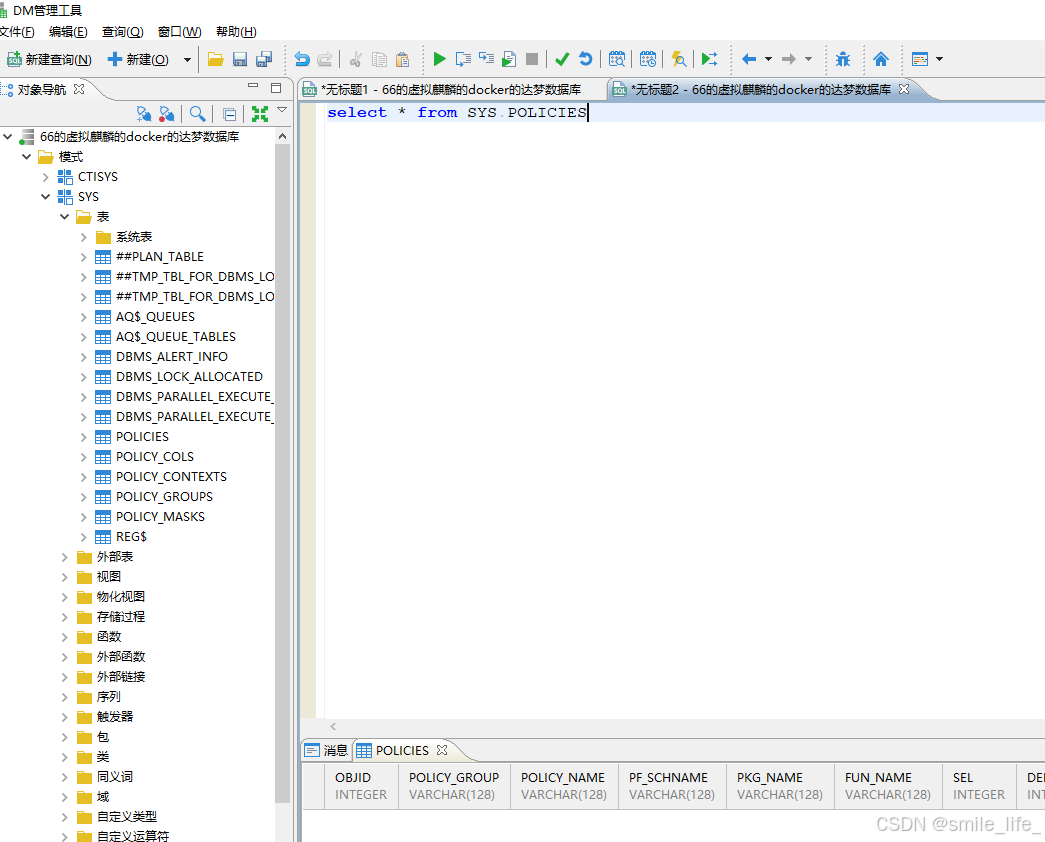安装docker
0.切换root用户(可以不切换,但要注意权限问题,我是用root)
cpp
ym@ym-pc:~/桌面$ whoami
ym
ym@ym-pc:~/桌面$ sudo -i
root@ym-pc:~# whoami
root
root@ym-pc:~# 1.查看系统版本
bash
[root@localhost opt]# cat /etc/os-release
#输出
NAME="Kylin"
VERSION="银河麒麟桌面操作系统V10 (SP1)"
VERSION_US="Kylin Linux Desktop V10 (SP1)"
ID=kylin
ID_LIKE=debian
PRETTY_NAME="Kylin V10 SP1"
VERSION_ID="v10"
HOME_URL="http://www.kylinos.cn/"
SUPPORT_URL="http://www.kylinos.cn/support/technology.html"
BUG_REPORT_URL="http://www.kylinos.cn/"
PRIVACY_POLICY_URL="http://www.kylinos.cn"
VERSION_CODENAME=kylin
UBUNTU_CODENAME=kylin
PROJECT_CODENAME=V10SP1
KYLIN_RELEASE_ID="2303"
[root@localhost opt]# cat /etc/kylin-build
#输出结果
Kylin-Desktop V10-SP1
Build 20230427
buildid: 41998这个命令会显示麒麟系统的构建版本信息:使用的是麒麟(Kylin)桌面版系统,具体版本为Kylin-Desktop V10-SP1-hwe,构建日期为2021年8月20日。
2.查看 Linux 内核版本(3.10以上)
cpp
[root@localhost opt]# uname -r
5.4.18-85-generic
[root@localhost opt]# uname -a
Linux it0-pc 5.4.18-85-generic #74-KYLINOS SMP Fri Mar 24 11:20:42 UTC 2023 x86_64 x86_64 x86_64 GNU/Linux3. 查看 iptabls 版本(1.4以上)
cpp
[root@localhost opt]# iptables --version
iptables v1.8.4 (legacy)4. 判断处理器架构
cpp
[root@localhost opt]# uname -p
x86_64 # 也可能 是 aarch64系统处理器架构为 [ARM 架构](https://so.csdn.net/so/search?q=ARM 架构&spm=1001.2101.3001.7020);如果为 x86 架构的,则会显示 x86_64;
5. 离线下载 Docker 安装包
https://download.docker.com/linux/static/stable/
点进去,选择想要安装的版本, 下载了版本:docker-27.3.1.tgz
下载完成后,上传至服务器 /opt 目录下,然后解压:
cpp
tar -zxvf docker-27.3.1.tgz6. 移动解压出来的二进制文件到 /usr/bin 目录中
cpp
sudo mv docker/* /usr/bin/然后就可以测试下Docker
cpp
[root@localhost opt]# sudo docker -v
#输出
Docker version 27.3.1, build ce12230
[root@localhost opt]# sudo docker version
#输出
Client:
Version: 27.3.1
API version: 1.41 (downgraded from 1.47)
Go version: go1.22.7
Git commit: ce12230
Built: Fri Sep 20 11:39:44 2024
OS/Arch: linux/amd64
Context: default
Server:
Engine:
Version: 20.10.7
API version: 1.41 (minimum version 1.12)
Go version: go1.13.8
Git commit: 20.10.7-0kylin5~20.04.2
Built: Tue Nov 9 01:25:31 2021
OS/Arch: linux/amd64
Experimental: false
containerd:
Version: 1.5.9-0kylin1~20.04.6
GitCommit:
runc:
Version: 1.1.4-0kylin1~20.04.3
GitCommit:此时Docker 还没启动,只是可以看到Docker 的版本信息了。
测试 Docker 启动:
cpp
[root@localhost opt]# dockerd可以看到 docker 可以正常启动,不过当前是在窗口中手动启动的,Ctrl + C,杀掉就好。
7. 配置 Docker 服务
7.1 编辑 docker 的系统服务文件
cpp
vi /usr/lib/systemd/system/docker.service为docker.service添加可读写权限(root用户下操作不需要)
sudo chmod 777 /usr/lib/systemd/system/docker.service7.2 将下面的内容复制到刚创建的docker.service文件中
cpp
[Unit]
Description=Docker Application Container Engine
Documentation=https://docs.docker.com
After=network-online.target firewalld.service
Wants=network-online.target
[Service]
Type=notify
ExecStart=/usr/bin/dockerd
ExecReload=/bin/kill -s HUP $MAINPID
LimitNOFILE=infinity
LimitNPROC=infinity
TimeoutStartSec=0
Delegate=yes
KillMode=process
Restart=on-failure
StartLimitBurst=3
StartLimitInterval=60s
[Install]
WantedBy=multi-user.target7.3 为docker.service添加执行权限(root用户下不需要)
cpp
sudo chmod +x /usr/lib/systemd/system/docker.service7.4 编辑daemon.json
cpp
vi /etc/docker/daemon.json
#并追加以下内容: {}中本身可能有一些默认配置
{
"registry-mirrors": ["https://registry.docker-cn.com"],
"exec-opts": ["native.cgroupdriver=systemd"]
}保存后,执行:
cpp
sudo systemctl daemon-reload7.5 启动 Docker
cpp
[root@localhost opt]# sudo systemctl start docker7.6 添加开机自动启动
cpp
[root@localhost opt]# sudo systemctl enable dockerDocker 安装 参考: https://blog.csdn.net/qq_30665009/article/details/125938033
8.安装 docker-compose
直接 GitHub 下载:docker/compose 选择自己喜欢的版本,这里直接拉满,下载当前最新的版本:v2.24.0
这里根据自己的架构,选择对应的包,下载就好了。
cpp
cp docker-compose-linux-aarch64 /usr/local/bin/docker-compose
chmod +x /usr/local/bin/docker-compose
查看版本
cpp
[root@localhost opt]# docker-compose -v
Docker Compose version v2.24.0
安装docker版本达梦数据库
9.Docker安装 | 达梦技术文档
10.安装好后进入docker的达梦数据库环境
cpp
docker exec -it dm8_test bash11.开启达梦数据库服务
可能版本到时候会不同,你得执行命令ll看下是不是DmService
先进入bin目录
cpp
cd /opt/dmdbms/bin开启服务
cpp
root@edd41e202b42:/opt/dmdbms/bin# ./DmService start12.查看是否开启服务
cpp
ps -ef | grep dmserver
这是未开启!
13.登录数据库(记得一定要确保开启了数据库服务)
cpp
root@edd41e202b42:/opt/dmdbms/bin# ./disql SYSDBA/SYSDBA001
Server[LOCALHOST:5236]:mode is normal, state is open
login used time : 9.113(ms)
disql V8
SQL> 安装官方数据库工具 windows DM管理工具
14.下载安装windows DM管理工具
选择X86 Win_64 下载
文件名:dm8_20230106_x86_win_64.zip
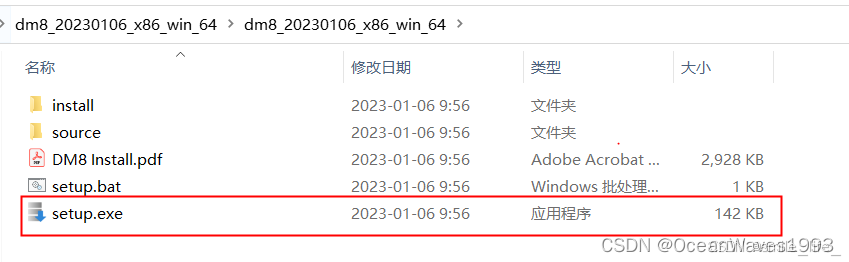
解压安装
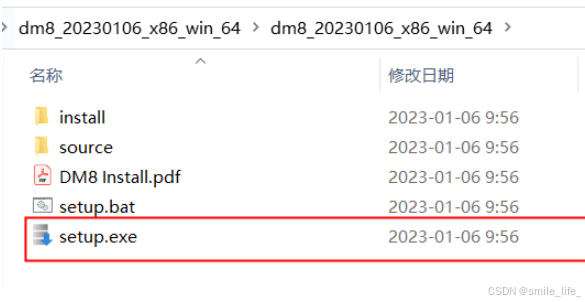
选择客户端安装
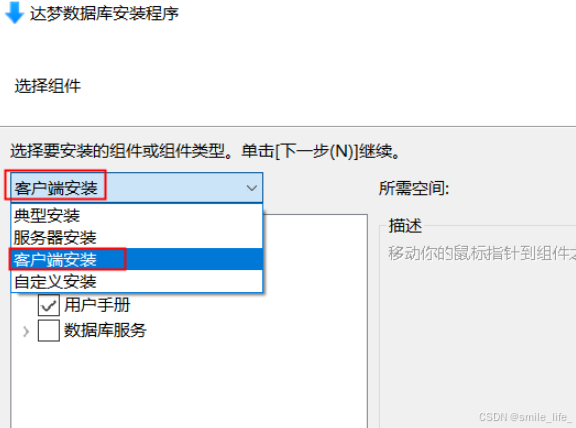
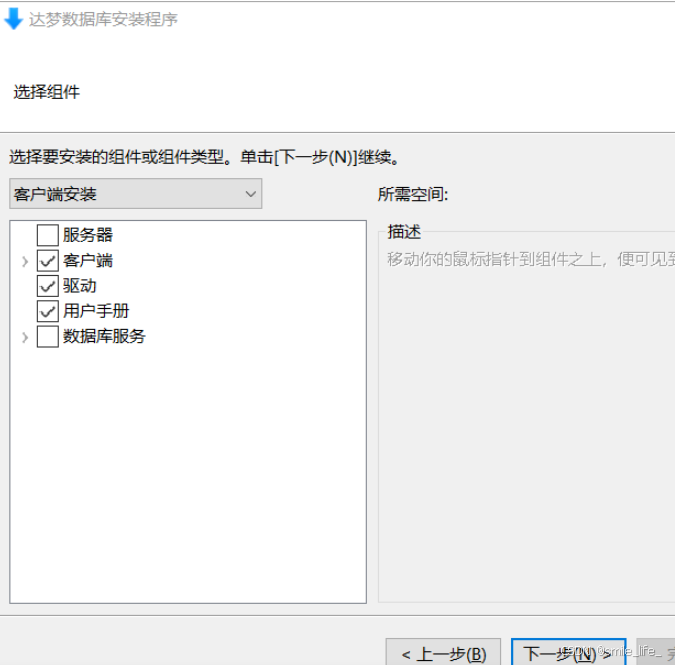
打开DM管理工具
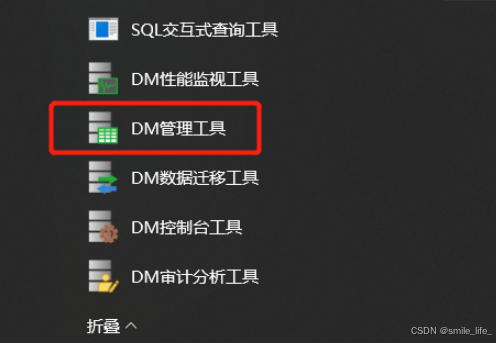
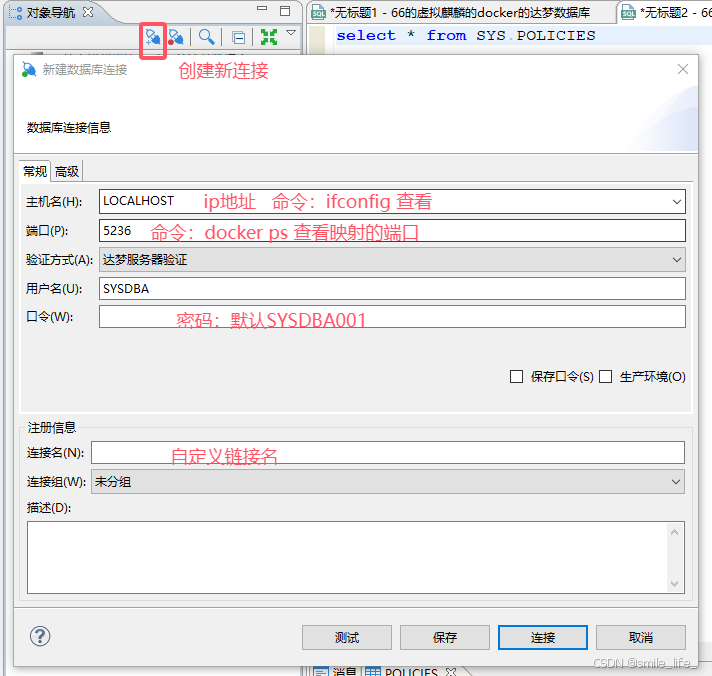
链接成功,可以玩耍了